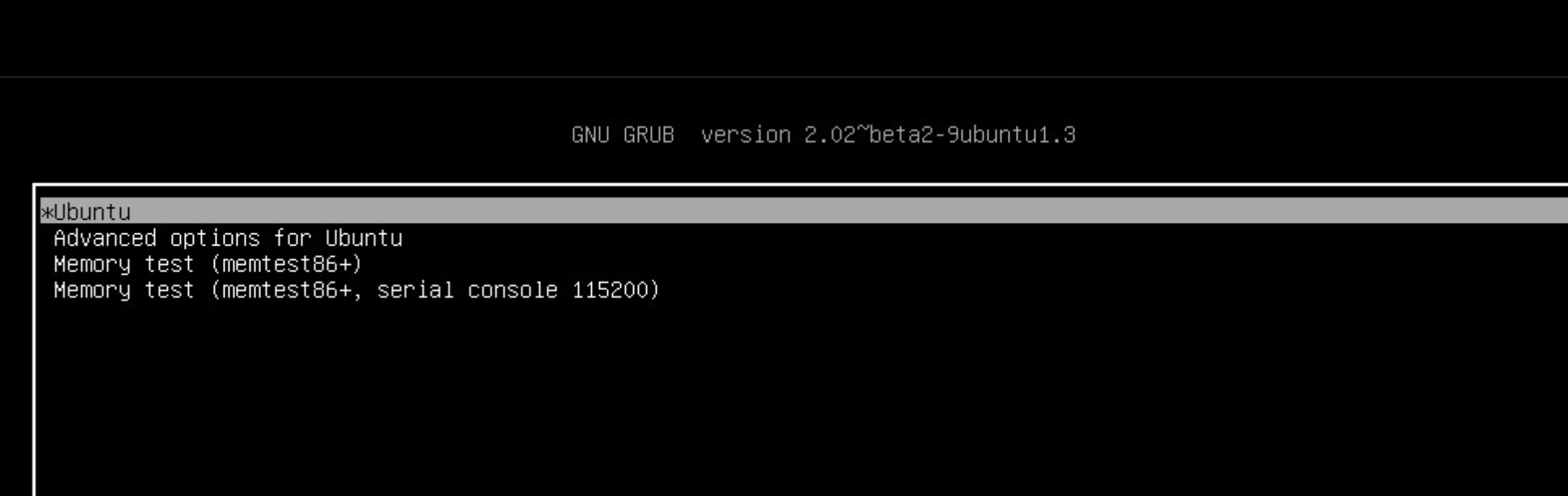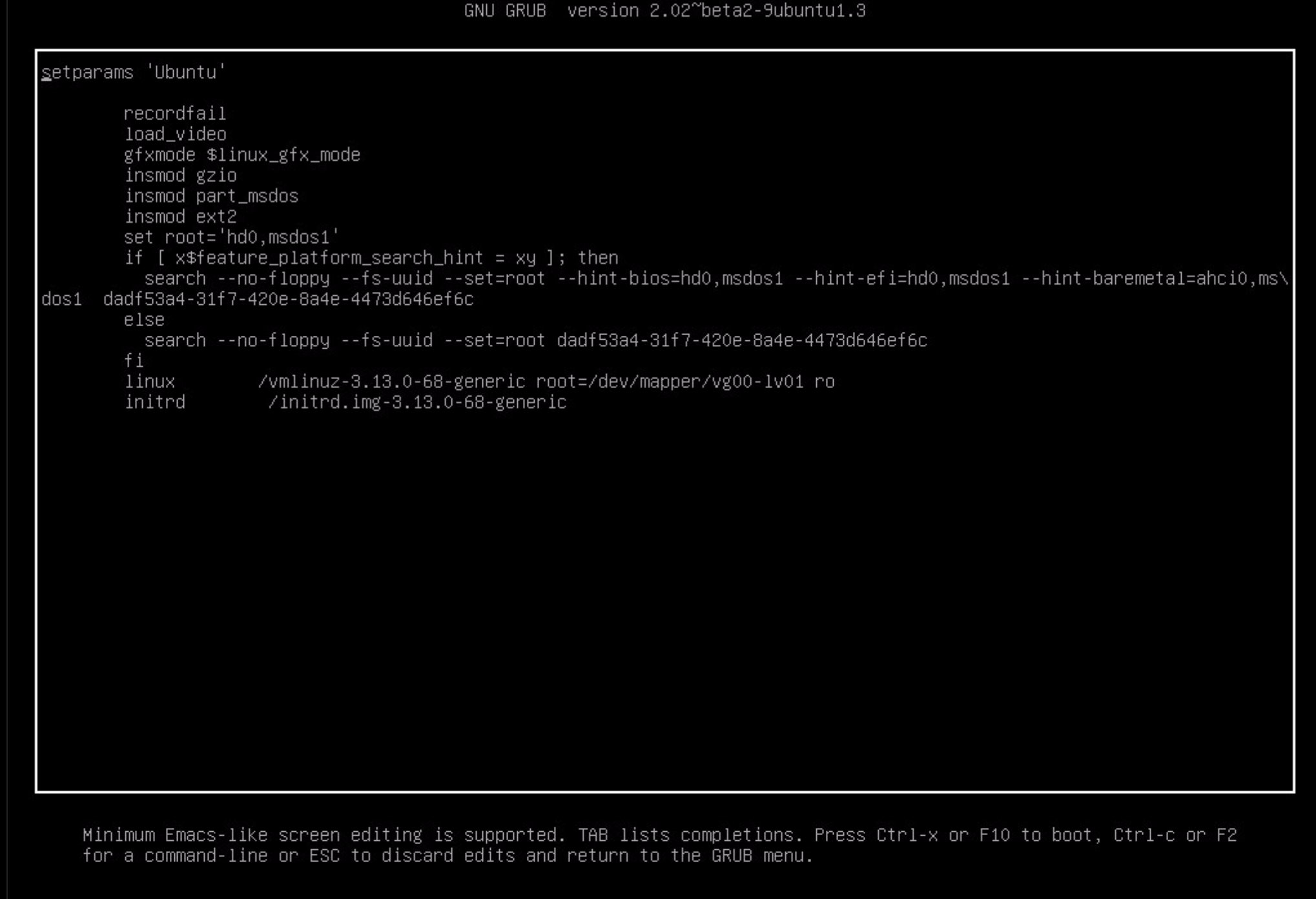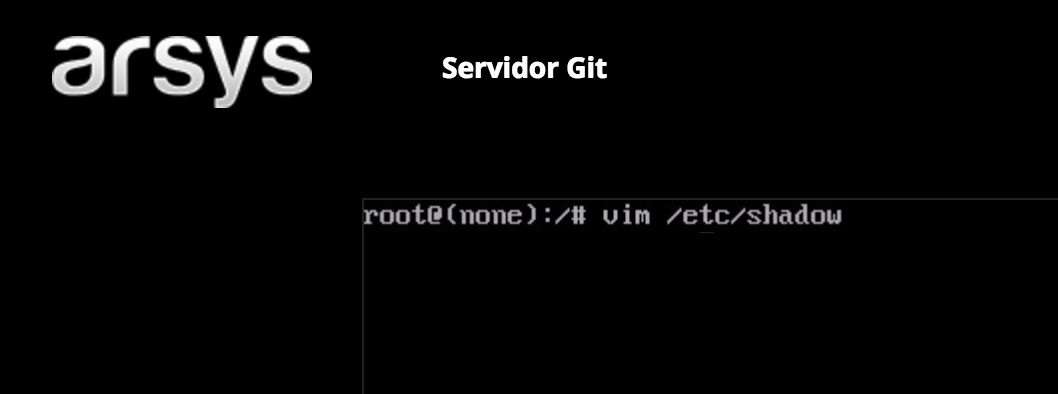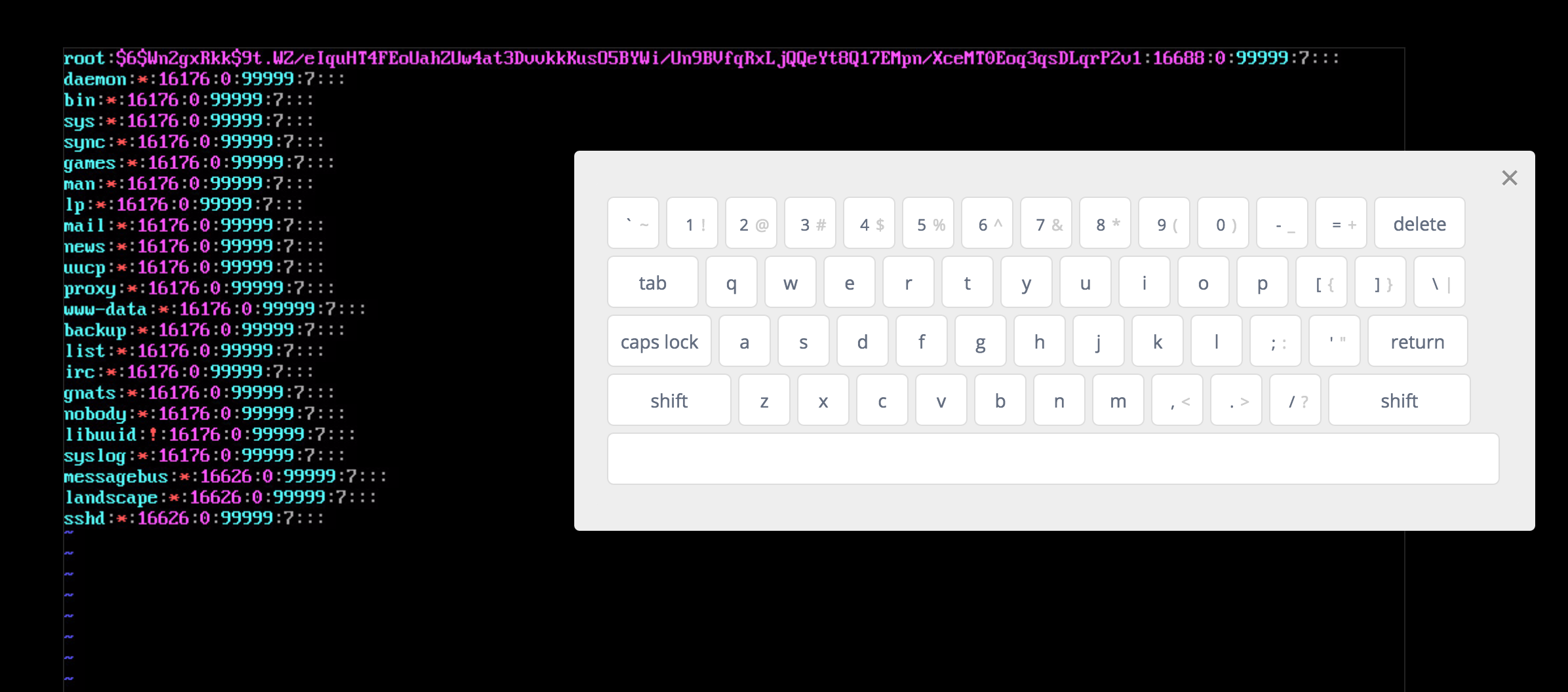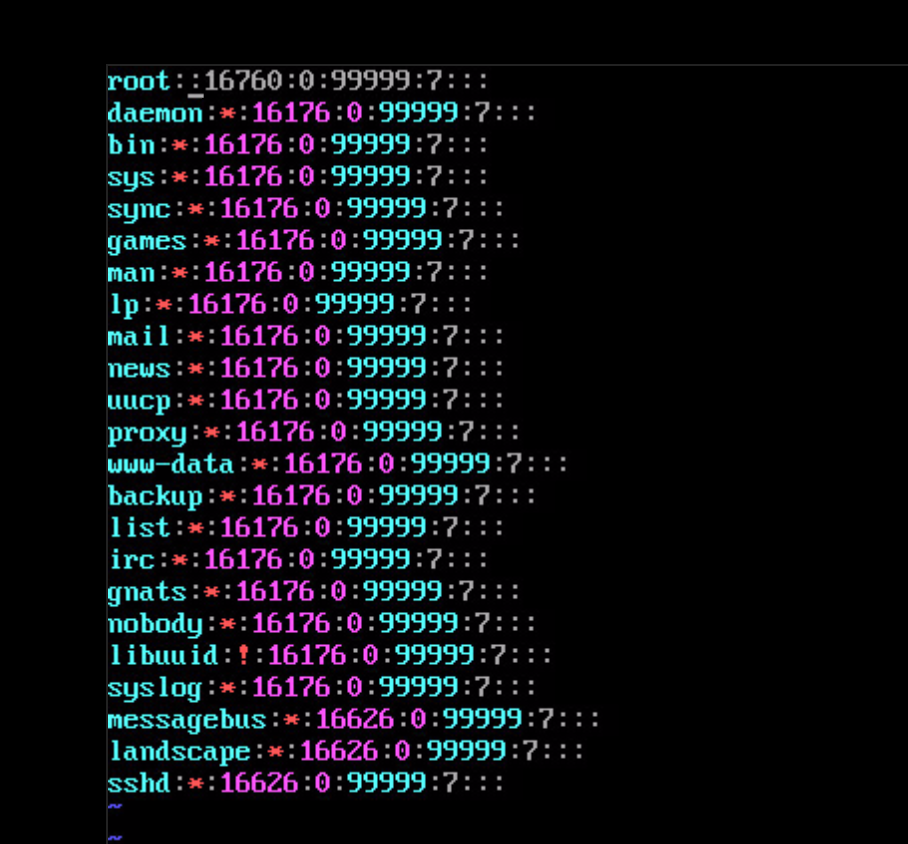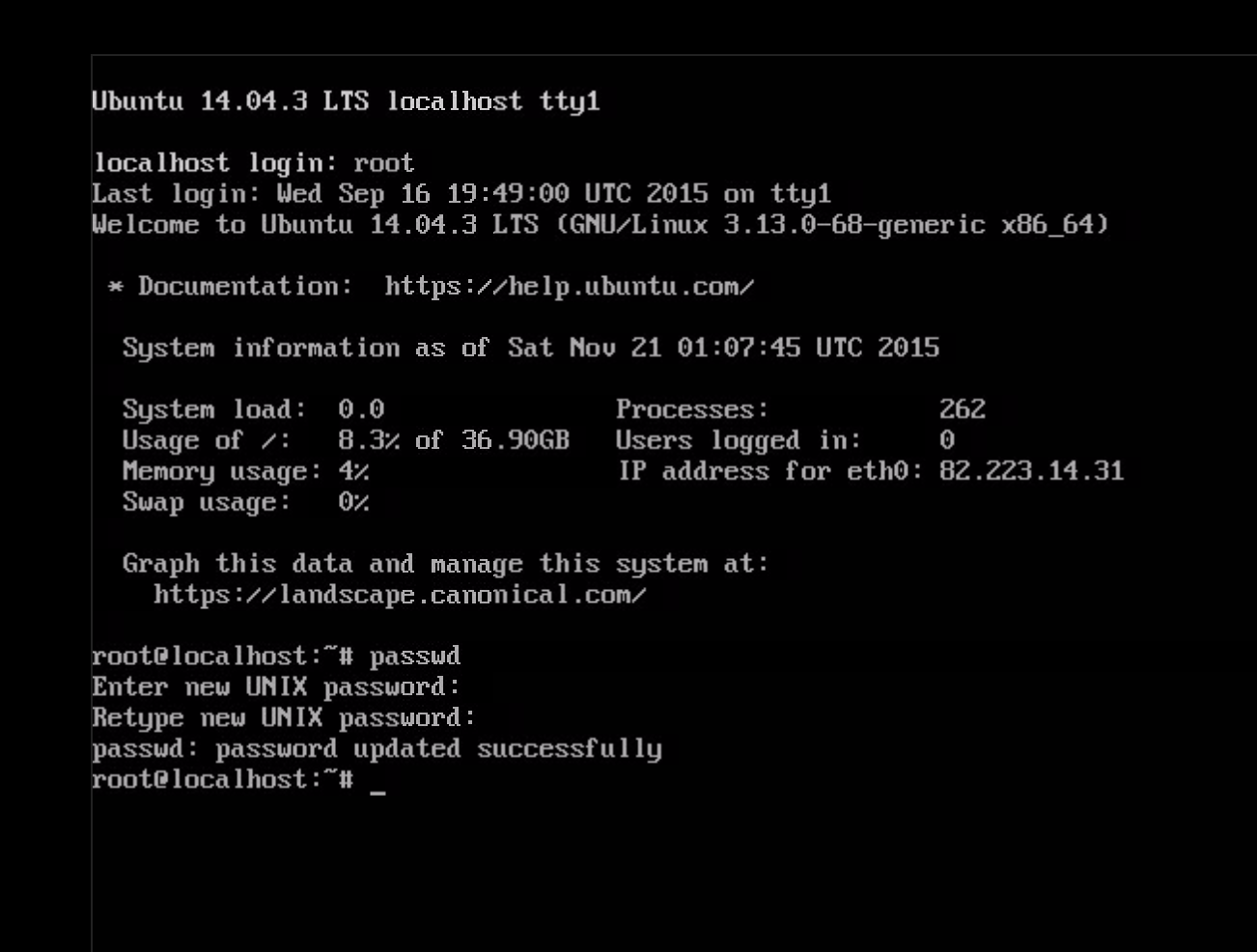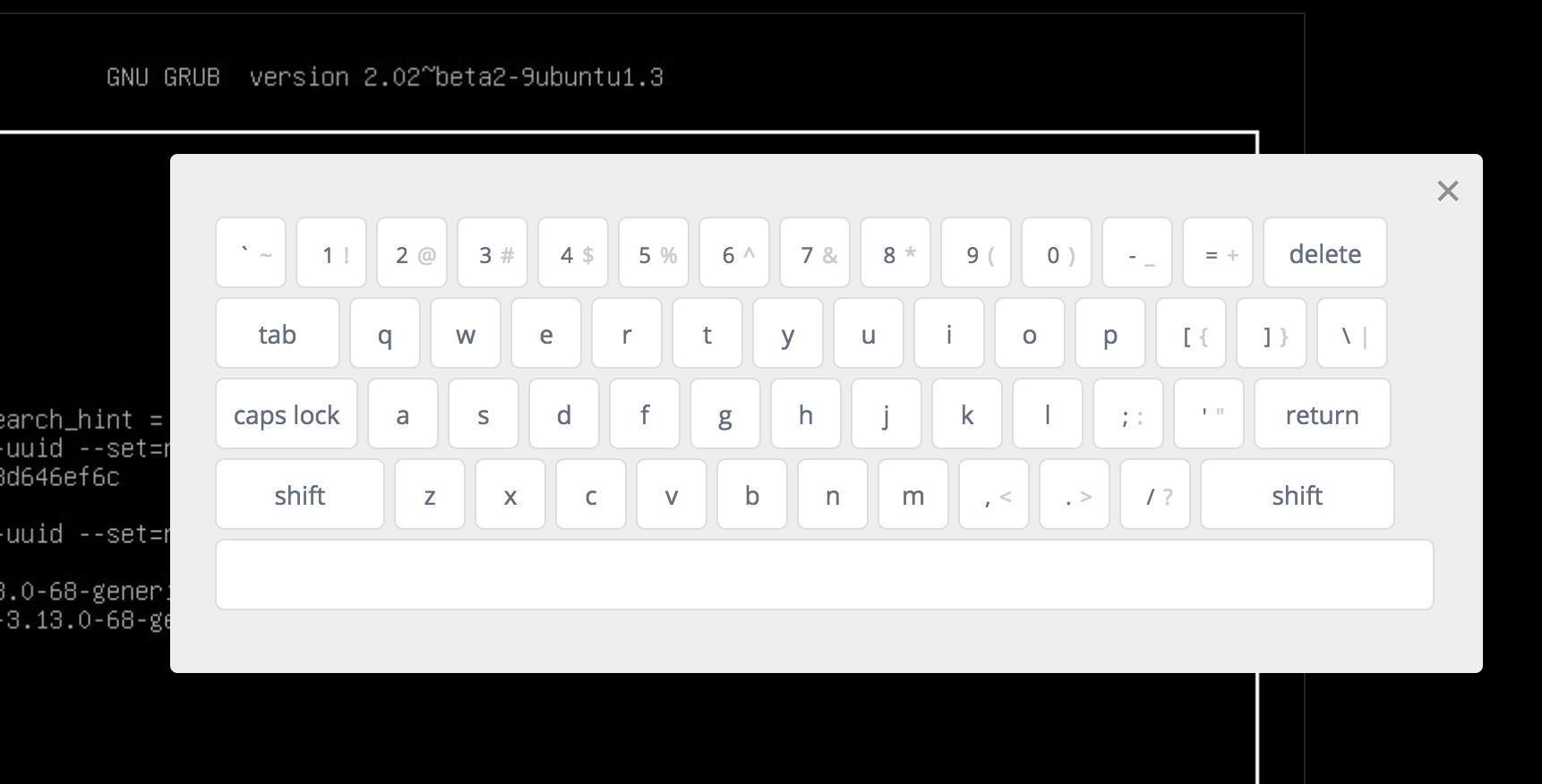Cómo modificar la contraseña de un Servidor Cloud al que no podemos acceder
Perder una clave es algo que nos puede ocurrir a todos, incluso a los más precavidos. Si te sucede con la contraseña del Servidor Cloud, no todo está perdido. Puedes recuperar el acceso root a través de la consola KVM, que nos permite acceder a la máquina como si la tuviéramos delante.
En este artículo, explicamos cómo volver a acceder a tu Servidor Cloud en caso de que hayas perdido la clave de acceso a la máquina.
El proceso requiere una serie de pasos que detallamos a continuación, aunque no es excesivamente complicado. Tomaremos como ejemplo para este tutorial un Servidor Cloud con sistema operativo Linux.
- Entra en la consola KVM desde el Panel de Control de Cloudbuilder Next. Si no sabes cómo empezar, puede echarle un vistazo al artículo Accede a tu Servidor Cloud como si lo tuvieras delante con la consola KVM
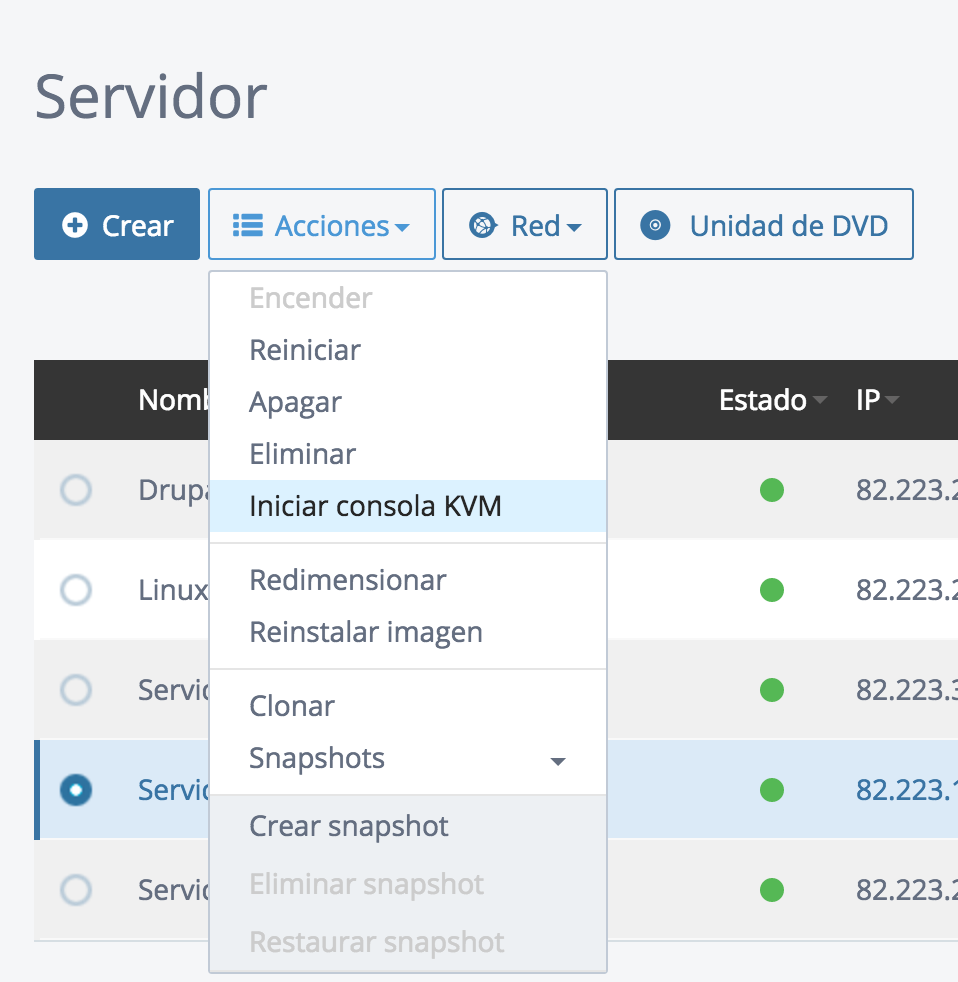
- Reiniciamos el Servidor Cloud, también desde el Panel de Control
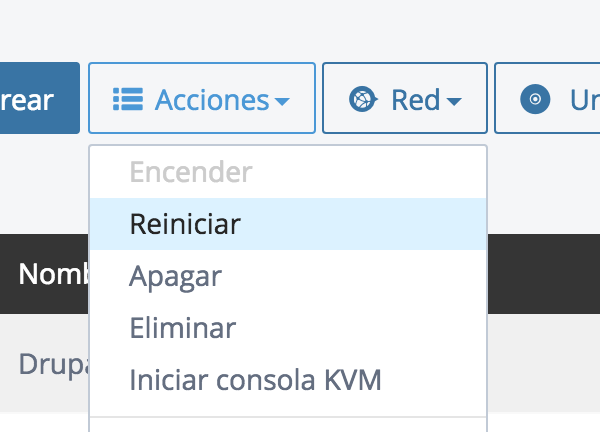
- Durante el reinicio del Servidor Cloud, nos mostrará la pantalla del proceso de arranque con GRUB. En ese momento, antes de desaparecer esa pantalla, debemos pulsar la tecla «e». Ojo a tener el foco de aplicación dentro del área que muestra la pantalla de nuestro servidor, en la página de acceso KVM, porque, de lo contrario, la consola no registrará las pulsaciones del teclado.
Esa tecla «e» nos permite visualizar un documento que contiene las opciones de arranque de GRUB.
En este paso debemos editar la línea que comienza por «linux». Al final de esa línea tenemos que agregar lo siguiente:
init=/bin/bash
- Arrancamos la máquina. En la parte de abajo de la pantalla muestra el proceso para realizar esto, con la tecla CTRL + x o bien con F10.
- Aparecemos en un shell, en el que podemos lanzar comandos de consola. Sin embargo, es un shell limitado y no tendremos permisos para hacer todo lo que necesitamos. Tenemos que editar un archivo, pero, como no tenemos permisos ,vamos a realizar una operación previa que básicamente se trata de montar de nuevo el sistema de archivos con permisos de lectura y escritura. Para ello, lanzamos el comando:
mount -o remount rw /
- Ahora podemos editar el archivo en cuestión, que contiene la clave de root, entre otras cosas. Es el archivo /etc/shadow. Puedes editarlo con vim o con nano, como editarías cualquier archivo por línea de comandos.
- En la primera línea de ese archivo tenemos que borrar las claves de root, para ello eliminamos todos los caracteres que hay después de los «root:» y hasta los «:» siguientes.
Con eso hemos borrado la antigua clave de root y el hash de la clave, el archivo te quedará de una manera parecida a la siguiente.
- Volvemos a reiniciar la máquina desde el Panel de Control de Cloudbuilder Next.
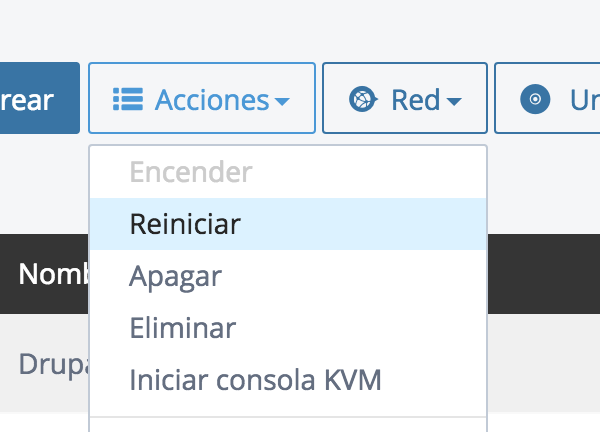
- Accedemos, todavía desde KVM al servidor con el usuario root y sin clave.
- Una vez dentro, como root, ya solo nos quedaría crear de nuevo la clave, mediante el comando passwd
Con esto, ya tenemos el procedimiento completo. Hemos creado una nueva clave que nos permitirá conectar con el usuario root usando ssh, con tu programa preferido de consola.
Esperamos que hayas podido reproducir este proceso sin problemas en caso necesario.
Al acceder a la consola KVM, ten en cuenta que se utiliza la disposición inglesa del teclado, por lo que algunos caracteres estarán descolocados respecto a lo acostumbrado. Te puede ayudar el icono del teclado de la consola KVM que te mostrará un teclado virtual donde puedes introducir cualquier entrada con los caracteres que necesites.